Hata ve uyarı simgelerinin Simulation etüt ağacında görüntülenmesi gibi genel sistem seçenekleri ile mesh ve grafik görünümü vb. seçenekleri belirleyin. Sistem seçenekleri tüm belgelerdeki tüm etütler için geçerlidir.
Genel seçenekleri ayarlamak için:
- öğesine tıklayın.
Sistem Seçenekleri - Genel iletişim kutusu görüntülenir.
- Aşağıda açıklanan seçeneklerden birini belirleyin ve Tamam'a tıklayın.
Tümünü Sıfırla öğesi, Genel seçeneklerini sistem varsayılanlarına döndürür.
Yük/Fikstür sembol kalitesi
Yük ve fikstür sembollerinin kalitesini belirtir.
| Tel Kafes |
3B tel kafes sembolleri görüntüler.
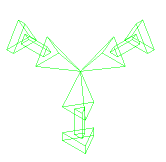
|
| Tel kafes kalitesi |
|
| Gölgeli |
3B gölgeli sembolleri görüntüler.

|
| Gölgeli kalitesi |
|
Sonuç grafikleri
| Dinamik grafik güncelleme |
İşaretlendiğinde, grafiklerin görünümünü kontrol eden parametreler değiştikçe grafikler de dinamik olarak güncellenir. Büyük modeller için sonuçların görüntülenme performansını artırmak üzere bayrağı kapatın. |
| Sonuç miktarlarını daha doğru olarak listele |
İşaretlendiğinde, sonuçlar en fazla 16 haneli hassasiyetle listelenir. |
| von Mises grafikleri için akma mukavemeti işaretçilerini göster |
İşaretlendiğinde, parçalar içeren etütler için malzeme akma mukavemetinin grafik açıklaması üzerindeki konumu bir kırmızı ok ile işaretlenir. Akma mukavemeti değeri, grafik açıklamasının alt kısmında görüntülenir. |
| Yerel koordinat sistemi referans triadını göster |
İşaretlendiğinde, yerel koordinat sistemi referans triadı grafik alanının sağ alt köşesinde görüntülenir. Triad yalnızca bir referans düzlem, eksen veya koordinat sistemi tanımladığınız grafikler için görüntülenir. |
| Renk tablosunun arka plan rengi |
Grafik açıklamasının arka plan rengini ayarlar. |
Yazı Tipi
Grafik Başlığı, Grafik Altbaşlığı ve Renk Tablosu için fontları seçmenizi sağlar.
| Simülasyon Danışmanını CommandManager'dan Yürüt |
İşaretlendiğinde, Simulation CommandManager'da Etüt, Fikstürler, Dış Yükler, Bağlantılar veya Sonuçlar öğesine tıkladığınız zaman Simulation Danışman başlatılır. İşareti kaldırıldığında, Simulation CommandManager'dan Etüt, Fikstürler, Dış Yükler, Bağlantılar veya Sonuçlar öğesine tıklayıp menüden ilgili Danışmanı seçerek Danışmanları başlatabilirsiniz. Bu seçeneği değiştirirseniz değişikliğin etkinleşmesi için SOLIDWORKS'ü yeniden başlatmanız gerekecektir.
|
| Dışarıda bırakılmış gövdeleri gizle ve etüt malzeme görünümlerini göster (etüdü yüklemek daha fazla zaman gerektirir) |
İşaretlendiğinde:
- Simülasyon etüdünde analizin dışında bırakılan montajların ve çok gövdeli parçaların gövdeleri, etüt etkinken grafik alanında gizlenir.
- Bir Simülasyon etüdünde gövdelere farklı malzemeler atanırsa, etüt etkinken gövdeler grafik alanında etüde özel malzemenin görünümüyle gösterilir.
Bu seçenek işaretlendiğinde, birden çok malzeme atamasının veya birden çok gövdenin analiz dışında bırakıldığı büyük montajlar için bir simülasyon etüdünün etkinleştirilmesi çok uzun zaman alabilir (çünkü sistemin dahili simülasyona özel görünüm durumunu model görünüm durumunun üzerine uygulaması gerekir). Bununla birlikte, simülasyon etüdünün düzenlenmesinden etkileşim performansı etkilenmez. Bu performans sorunlarını önlemek için bu seçeneği kapatın.
|
| Bir model açıldığında tüm Simulation etütlerini yükler (modelin açılması için daha fazla zaman gerektirir). |
Seçildiğinde, bir model açıldığı zaman Simulation etütleriyle ilgili tüm bilgiler belleğe kaydedilir. Birden çok Simulation etüdü içeren bir modelin açılması daha uzun sürebilir. Bu seçeneğin işaretini kaldırılırsa bir model açıldığında yalnızca her Simulation etüdüyle ilgili temel bilgiler belleğe kaydedilir. Bir etüdü etkinleştirdiğinizde, Simulation etüdü verilerinin geri kalanı belleğe kaydedilir.
|